最近有個朋友向筆者反饋了這樣一個煩惱:買了一臺新的臺式機,手里又有一臺筆記本,有時候某些筆記本電腦里面的東西想要用臺式機的大屏幕看,但手里面又沒有視頻線纜,要怎么辦?其實使用 Win10 的無線投屏,就完全可以解決問題!
對于 Win10 的無線投屏功能,很多朋友實際上體驗得并不夠深入。我們知道 Win10 可以將電腦中的內容投屏到其他設備,例如投屏到電視上,這是通過 Miracast 來實現的。但很少有人知道,我們知道 Win10 可以無線投屏到電視等設備上,但你可知其他設備也可以投屏到 Win10 電腦?
首先,我們需要開啟 Win10 的系統設置,在“應用”當中,找到“應用和功能”,接著點擊其中的“可選功能”。

找到“可選功能”
接著,點擊“添加功能”,找到“無線顯示器”的功能并添加。

安裝“無線顯示器”
確保投屏的設備們都連接到同一個局域網中,例如相同的 WiFi 熱點,就可以進行投屏操作了。這里以安卓機和 Win10 電腦為例,嘗試將安卓機的畫面投屏到 Win10 電腦當中。
開啟 Win10 電腦的系統設置,進入到“系統”中的“投影到此電腦”,點擊“啟動‘連接’應用以投影到此電腦”,Win10 電腦端此時已經作好了接收投屏的準備。
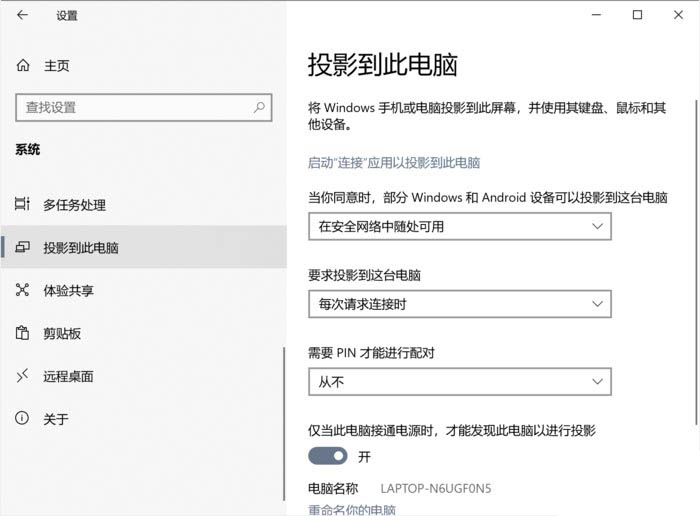
點擊“啟動‘連接’應用以投影到此電腦”

出現這個界面時,表示作好了無線投屏的準備
進入到安卓機的設置菜單,即可在“藍牙和設備連接”中找到“投射屏幕”,隨即手機會自動尋找到相關的可投屏的設備,選擇對應的 Win10 電腦即可。
如此一來,Win10 就成功成為了投屏的對象了!手機的圖像在 Win10 的大屏幕中獲得了更大的顯示面積,感官還是有很大不同的。
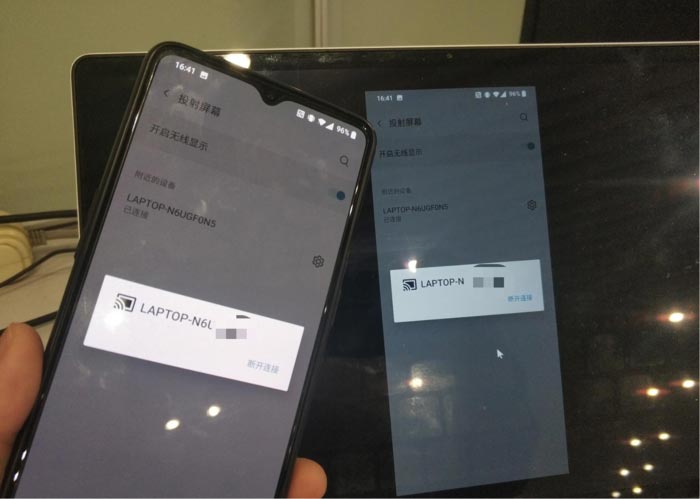
手機輕松投屏到電腦
筆者簡單測試了一下延遲,覺得還是可以接受的。設備投屏到 Win10 的畫質相當不錯,沒有掉幀卡頓等情況,而且延遲也相對穩定,無論是看視頻還是打游戲,都更加爽快。

延遲還是不錯的
總的來說,只要你的設備支持投屏,無論是安卓機還是 Win10 電腦,都可以將圖像投射到另一臺 WIn10 電腦當中,這個方便的功能鮮有人知。如果你有類似需求,不妨嘗試一下!
以上就是Win10無線投屏隱藏技能的使用方法,希望大家喜歡,請繼續關注腳本之家。
相關推薦:
win10系統出現閃屏怎么辦? win10閃屏問題的解決辦法
win10系統怎么投屏到電視機? win10投屏到電視上的技巧
win10系統怎么投屏到ipad? ipad作為win10擴展屏的技巧